运用选区和移动工具等制作照片的拼贴效果
作者 夕木木 来源 ximumu 发布时间 2009-12-15
使用一些小小的技巧就可以做出不一样的效果,我们来看下效果是什么样子的.
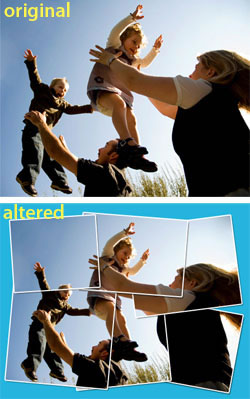
1.选择一张比较温馨的图片(比如说你和你的GF,^_^)

2.因为导入的图片在背景层上,不能直接对其操作,所以要把背景层转换成普通层.双击背景层,在弹出的对话框选择"OK",并命名:layer 0.
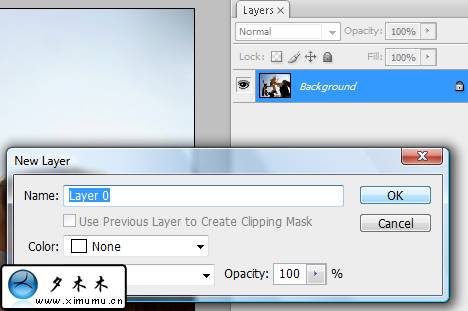
3.在图层面板上点击"新建图层"图标来新建一个图层,并命名:layer 1.使用移动工个把layer 1拖到layer 0的下面.
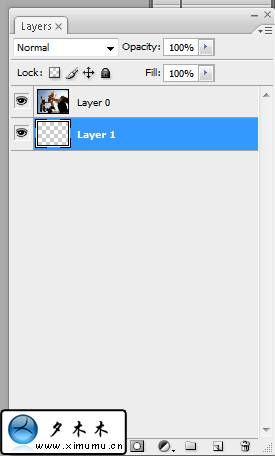
4.现在来为图片添加一个边框,图像>画布.为了使图片变大一点,因此添加等比例的高度和宽度.我用的图片尺寸是800*600,所以我添加100px,最终的画布"900*700".

在layer 1填充#24b4dd,效果如图.

| 12下一页 |